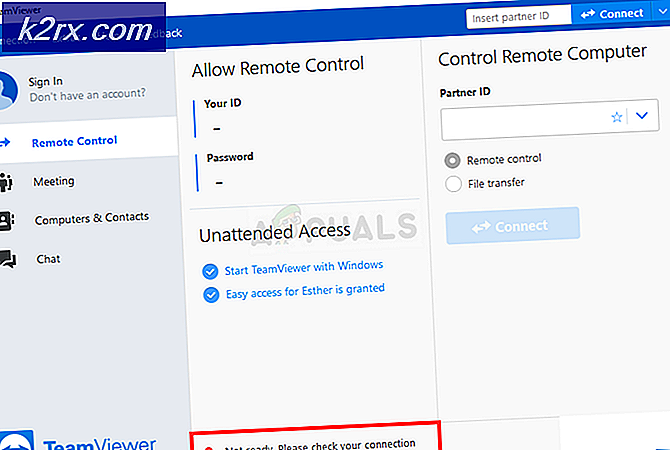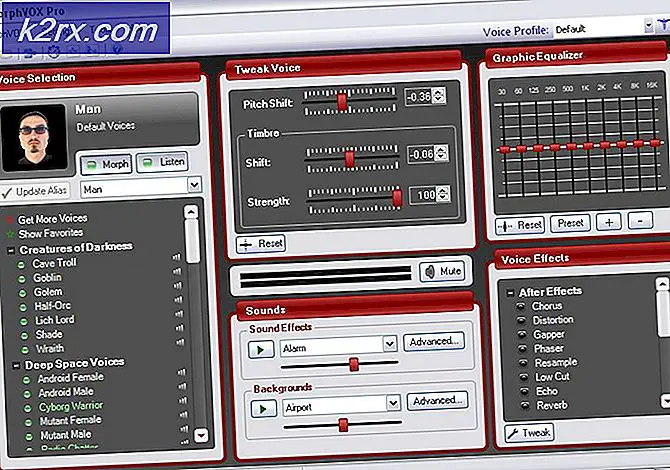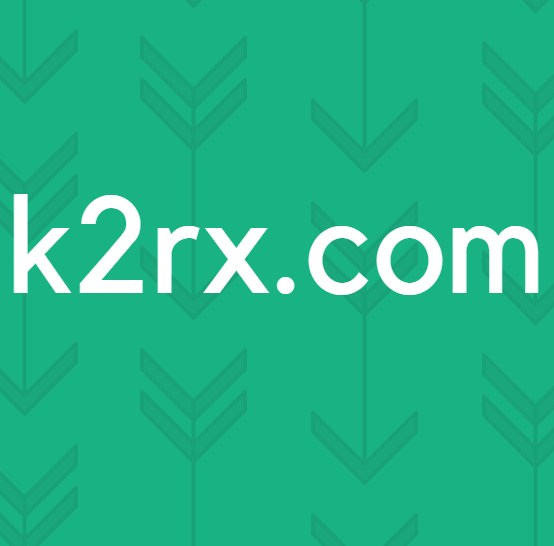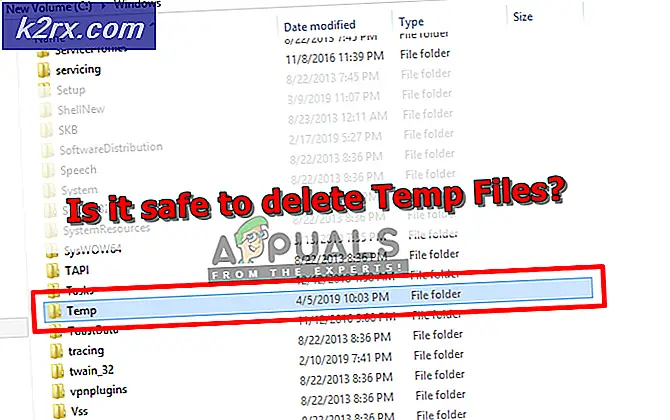Hvordan fikse Equalizer APO som ikke fungerer på Windows 10?
Å ha full kontroll over lyd som kommer ut av PCen din er noe mange brukere ønsker, men de ser ikke ut til å være fornøyde med alternativene fra Microsoft. I stedet bruker mange brukere tredjepartsutjevnere for formålet. Equalizer APO er et godt eksempel på dette, men brukere har rapportert at det rett og slett ikke vil fungere.
Equalizer APO åpner og ser ut til å fungere skikkelig, men det påvirker ganske enkelt ikke lyden som kommer ut av datamaskinen din. Det er flere metoder andre mennesker brukte for å løse dette problemet, så sørg for at du sjekker dem ut!
Hva forårsaker at Equalizer APO ikke fungerer på Windows 10?
Her er en liste over et par årsaker som kan gjøre at Equalizer APO ikke fungerer på Windows 10. Å bestemme riktig årsak til problemet er et av de viktigste trinnene for å løse det. Sjekk ut listen nedenfor!
Løsning 1: Installer som SFX / EFX
Selv om dette er oppført som en eksperimentell funksjon i Configurator-vinduet, klarte å installere som SFX / EFX å løse problemet helt for mange brukere, og vi håper det også vil gjøre deg bra. Det er veldig enkelt å utføre, og det koster ingenting å prøve. Sjekk det ut nedenfor!
- Åpne Konfigurator program for Equalizer APO ved å søke etter det i Start-menyen. Klikk på Start menyknapp og begynn å skrive. Klikk på det første tilgjengelige resultatet.
- Under Avspillingsenheter i kategorien, velger du alle enhetene du vil bruke med equalizeren ved å merke av i boksene rett ved siden av dem.
- Forsikre deg om at begge boksene "Bruk original APO" ikke er merket av.
- Merk av i boksen ved siden av Feilsøkingsalternativer (bare bruk i tilfelle problemer), klikk på pilen for å åpne rullegardinmenyen og velg Installer som SFX / EFX (eksperimentell) alternativet fra menyen.
- Bruk endringene, lukk Configurator og åpne Equalizer APO på nytt for å se at det fungerer nå!
Merk: Hvis det ikke fungerer, må du prøve å fjerne merket for avmerkingsrutene ved siden av to Bruk original APO oppføringer i feilsøkingsalternativer. Dette har hjulpet andre brukere, så sørg for at du prøver det!
Løsning 2: Forsikre deg om at forbedringer ikke er deaktivert
Det er mulig å deaktivere alle forbedringer for den spesifikke avspillingsenheten. Dette forhindrer deg i å bruke Equalizer APO for å forbedre lyden til enheten, og du kan se at uansett hva du gjør, skjer det ingenting med lyden på datamaskinen. Sørg for at du aktiverer forbedringer i enhetsvinduet på enheten!
- Høyreklikk på Volum-ikonet nederst til høyre på skjermen og velg Høres ut alternativ. En alternativ måte ville være å åpne Kontrollpanel på PCen og sette alternativet Vis etter til Store ikoner. Etter det, finn og klikk på Høres ut alternativet for å åpne det samme vinduet.
- Naviger til Avspilling fanen i Høres ut vindu som nettopp åpnet seg.
- Venstreklikk på enheten din og klikk på Eiendommer knapp. Naviger til fanen Forbedringer i vinduet Egenskaper, og fjern merket for boksen ved siden av Deaktiver alle forbedringer alternativ. Klikk på OK-knappen og sjekk om Equalizer APO fungerer nå!
Løsning 3: Deaktiver maskinvareakselerasjon av lyd
Dette alternativet er ikke tilgjengelig for alle. Personene som har det i lydutgangsenhetens egenskaper, bør vurdere å deaktivere det for at Equalizer APO skal fungere igjen. Flere brukere hevder at dette er alt som trengs for dem å løse problemet, så sørg for at du sjekker det ut!
- Høyreklikk på Volum-ikonet nederst til høyre på skjermen og velg Høres ut En alternativ måte ville være å åpne Kontrollpanel på PCen og sette alternativet Vis etter til Store ikoner. Etter det, finn og klikk på Høres ut alternativet for å åpne det samme vinduet.
- Naviger til Avspilling fanen i Høres ut vindu som nettopp åpnet seg.
- Venstreklikk på hodesettet og klikk på Eiendommer Naviger til Avansert kategorien i vinduet Egenskaper for mikrofon og sjekk Maskinvareakselerasjonseksjon.
- Fjern merket i ruten ved siden av Tillat maskinvareakselerasjon av lyd med denne enheten alternativ. Sjekk om Equalizer APO fungerer som den skal nå!
Løsning 4: Gjør et unntak for det i antivirusprogrammet ditt
Mange programmer fungerer ikke ordentlig hvis de blir gjenkjent som en trussel mot antivirusprogrammet ditt. Å lage et unntak for Equalizer APO er den rette tingen å gjøre når du feilsøker dette problemet, så sørg for at du følger trinnene som er forklart i Løsning 5.
Sørg imidlertid for at du legger til Equalizer APO kjørbar i boksen som vises og ber deg om å navigere til installasjonsmappen. Det skal være i samme mappe der du bestemte deg for å installere Equalizer APO i. Som standard er det:
C: \ Program Files (x86) \ Equalizer APO
Sjekk om du nå kan bruke Equalizer APO riktig. Hvis det fortsatt ikke fungerer, kan du prøve å starte datamaskinen på nytt og prøve på nytt. Det siste trinnet ville være å avinstallere antivirusprogrammet og prøve et annet hvis det samme problemet vedvarer.
Løsning 5: Slett en registernøkkel
Dette er sannsynligvis den mest avanserte metoden du kan bruke til å løse problemer med Equalizer APO. Det innebærer å ta eierskap og slette en registernøkkel. Denne metoden ble foreslått av en bruker på et internettforum, og den har siden hjulpet utallige brukere med å takle dette problemet. Sjekk det ut nedenfor!
Ta sikkerhetskopi av registernøklene dine før du fortsetter med denne metoden ved hjelp av disse (trinnene).
- Først må du finne ut navnet på registerverdien du trenger å slette. Dette kan gjøres ved hjelp av Configurator. Åpen Konfigurator ved å søke etter den i Start-menyen. Klikk på Start menyknapp og begynn å skrive. Klikk på det første tilgjengelige resultatet.
- Under Avspillingsenheter velger du enheten du vil bruke med equalizeren og klikker på Kopier enhetskommandoen til utklippstavlen knappen nederst.
- Lim inn kommandoen et sted. Teksten du kopierte skal se ut slik:
Enhet: High Definition Audio Device Headphones {64e620cf-acc0-4d70-ac8f-c569b893ff4d}- Den fetstilte delen er veldig viktig, så legg merke til den da den representerer navnet på de du må slette.
- Siden du skal redigere en registernøkkel, anbefaler vi at du sjekker ut denne artikkelen vi har publisert for å sikkerhetskopiere registret ditt for å forhindre andre problemer. Likevel, ingenting galt vil oppstå hvis du følger trinnene nøye og riktig.
- Åpne Registerredigering vindu ved å skrive “regedit” i søkefeltet, Start-menyen eller dialogboksen Kjør som du kan få tilgang til med Windows-tast + R tastekombinasjon. Naviger til følgende nøkkel i registeret ditt ved å navigere i venstre rute:
HKEY_LOCAL_MACHINE \ SOFTWARE \ Microsoft \ Windows \ CurrentVersion \ MMDevices \ Audio \ Render
- Utvid den siste nøkkelen, finn en nøkkel som den fetstilte delen ovenfor, høyreklikk på den og velg Tillatelser alternativ fra hurtigmenyen som vises.
- Klikk på Avansert Vinduet "Avanserte sikkerhetsinnstillinger" vises. Her må du endre Eieren av nøkkelen.
- Klikk på Endring kobling ved siden av "Eier:" - etiketten. Vinduet Velg bruker eller gruppe vises.
- Velg brukerkontoen via Avansert knappen eller skriv inn brukerkontoen din i området som sier 'Angi objektnavnet du vil velge' og klikk OK. Legg til Alle sammen
- Hvis du vil endre eier av alle undermapper og filer i mappen, kan du eventuelt merke av i avmerkingsboksen “Bytt ut eier på undercontainere og gjenstander”I“Avanserte sikkerhetsinnstillinger”-Vinduet.
- Klikk på Legge til -knappen nedenfor og følg den opp ved å klikke på Velg en hovedknapp øverst. Velg brukerkontoen via Avansert eller bare skriv inn brukerkontoen din i området som sier ‘Skriv inn objektnavnet du vil velge‘Og klikk OK. Legg til Alle sammen
- Under Grunnleggende tillatelser sørg for at du velger Full kontroll før du bruker endringene du har gjort.
- Bruk alt, høyreklikk på tasten, og velg Slett-alternativet fra hurtigmenyen som vises. Start datamaskinen på nytt og installer APO på nytt ved hjelp av Configurator. Sjekk om Equalizer APO nå fungerer som den skal!
Løsning 6: Utfør en ren installasjon
Å utføre en ren installasjon er en fin måte å starte på nytt med Equalizer APO, og vi anbefaler på det sterkeste at du prøver det hvis alt ovenfor ikke gir resultater. Det kan hende at det ikke er nok å avinstallere det i Kontrollpanel, og du vil søke i registret etter gjenværende nøkler og verdier. Følg trinnene nedenfor for å utføre en ren installasjon av Equalizer APO!
- Klikk på Startmeny og åpne Kontrollpanel ved å søke etter det ganske enkelt ved å skrive med vinduet Start-menyen åpent. Alternativt kan du klikke på tannhjul ikonet nederst til venstre på Start-menyen for å åpne Innstillinger app hvis du bruker Windows 10.
- I Kontrollpanel, velg Vis som: Kategori alternativet øverst til høyre i kontrollpanelvinduet og klikk på Avinstaller et program under Programmer seksjon.
- Hvis du bruker Innstillinger app, ved å klikke på Apper bør umiddelbart åpne en liste over alle installerte programmer på din PC, så vent en stund til den lastes inn
- Lokaliser Equalizer APO i Kontrollpanel eller Innstillinger og klikk på Avinstallere / reparere. Følg instruksjonene som vises etterpå for å avinstallere den helt.
- Siden du skal redigere en registernøkkel, anbefaler vi at du sjekker ut denne artikkelen vi har publisert for å sikkerhetskopiere registret ditt for å forhindre andre problemer. Likevel, ingenting galt vil oppstå hvis du følger trinnene nøye og riktig.
- Åpne Registerredigering vindu ved å skrive “regedit” i søkefeltet, Start-menyen eller dialogboksen Kjør som du kan få tilgang til med Windows-tast + R tastekombinasjon. Klikk på Redigere på menylinjen øverst i vinduet, og klikk Finne. Du kan også bruke tastekombinasjonen Ctrl + F.
- Sørg for at du skriver i Finn-vinduet som vises Equalizer APO i Finne hva og klikk på Finn neste knappen etterpå. En resultatverdi eller nøkkel vises. Sørg for at du høyreklikker på den og velger Slett alternativ fra hurtigmenyen som vises.
- Klikk Rediger >> Finn neste eller bruk F3 -knappen for å søke etter andre oppføringer og sørg for at du sletter dem alle. Sørg for at du søker etter Equalizer også! Du kan også bruke CCleaner til å automatisere denne prosessen
- Last ned den nyeste versjonen av Equalizer APO ved å besøke denne lenken. Last ned installasjonsfilen, kjør den fra nedlastingsmappen, følg instruksjonene på skjermen, og sjekk om problemet vedvarer etter installering på nytt!